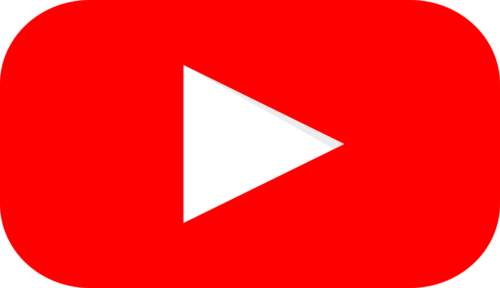今や大人気動画媒体であるYoutube。
そんなYoutube動画やそれについたコメント。
これらを翻訳してみることができることをご存じでしょうか。
今回はPC・スマホ版Youtubeのコメント・動画を翻訳する手順をご紹介します。
目次
Youtubeのコメントを翻訳する方法
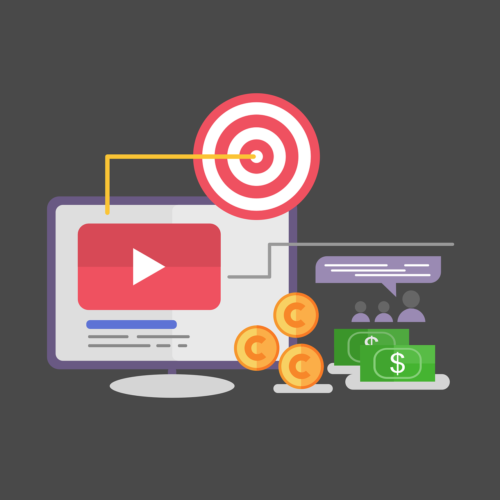
ではYoutubeのコメントを翻訳する方法をご紹介します。
1.PCのWEBツールにてコピー&ペースト
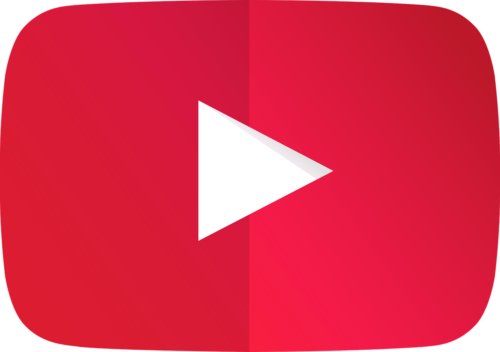
まずはPC版で提供されているWebツールを使う方法です。
ツールにコメントをコピーアンドペーストをして、翻訳をするという簡単な方法があります。
Google翻訳
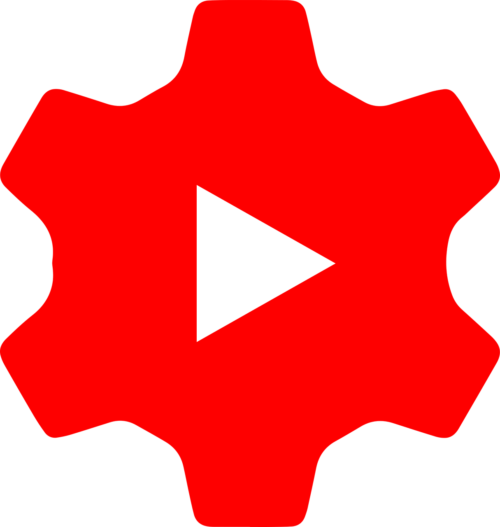
代表的なものがGoogle翻訳。
Google翻訳は言語を指定し、文章を入力するだけで翻訳することが可能。
そのためコメントをコピーアンドペーストをGoogle翻訳にするだけで簡単に翻訳することができるようになります。
エキサイト翻訳
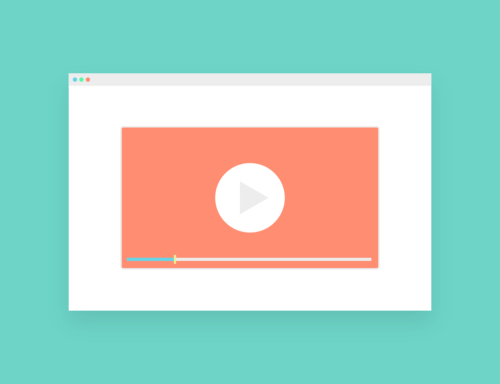
またエキサイト翻訳も活用することができます。
エキサイト翻訳では結構精密なコメント翻訳結果を出してくれることで有名です。
より精密に翻訳結果を知りたい場合はエキサイト翻訳を使ってみましょう。
Deepl翻訳
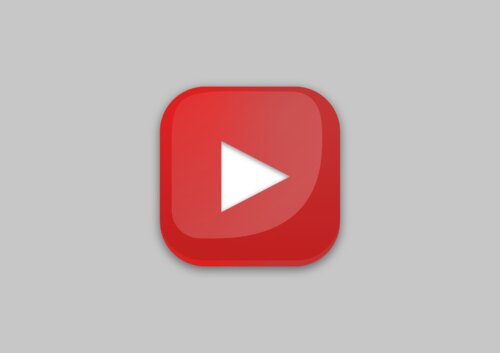
翻訳サイトはDeepl翻訳もあります。
かなりマイナーですがDeepl翻訳でも十分翻訳することができます。
しかし、上記2つのツールと比較すると性能は少々落ちるかもしれません。
Infoseekマルチ翻訳
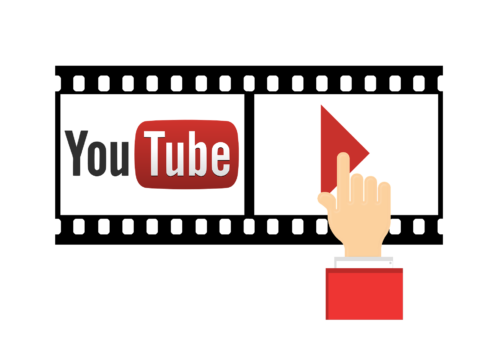
英語だけでなく、他言語に特化かしているInfoseekマルチ翻訳。
Infoseekマルチ翻訳を使えば英語だけでなく
- 中国語
- フランス語
- ドイツ語
などありとあらゆる言語にコメントを翻訳してくれます。
2.スマホアプリの使用

PCの使用が難しい場合は、スマホアプリでも翻訳することができます。
今やスマホアプリでも十分翻訳することができる時代が来ました。
一挙に英語翻訳
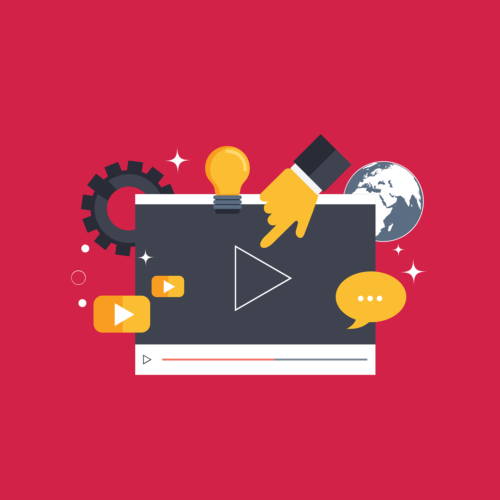
メジャーなスマホ翻訳アプリとしては一挙に英語翻訳があります。
一挙に英語翻訳は多数のコメントを同時に登録することができます。
無料で利用することができ、利便性にも富んでいるので一挙に英語翻訳は非常に人気です。
Weblio英語翻訳

またWeblio英語翻訳もメジャーな翻訳アプリの1つ。
Weblio英語翻訳では1つ1つしかコメントを登録することはできませんが、コメント翻訳精度は非常に高いです。
本格的な翻訳アプリとしてSNS上でも人気です。
コピーで翻訳~Copy Translator~

コピーで翻訳~Copy Translator~はその名の通りコメントをコピーアンドペーストするだけで翻訳してくれる便利なアプリです。
まだまだマイナーですが、コピーで翻訳~Copy Translator~を使えば手数が減ることで効率化してくれる部分もあります。
これからの成長に期待がかかるアプリの1つでもあります。
Tap English in the web
![]()
Tap English in the webでは翻訳したい文章をタップするだけで翻訳してくれる便利なアプリです。
しかし360円で提供されている有料アプリということもあって、まだまだ普及はしていません。
有料だけあって本格的ですが無料版にはかなわないのが現状です。
3.ブラウザの拡張機能を使用

PC版のWebサイトを使わなくても翻訳することができます。
それはブラウザの拡張機能の使用です。
ブラウザの拡張機能はタブを開くことなく翻訳してくれるので非常に便利です。
Google翻訳

Google翻訳はこちらからインストールすることができます。
Google翻訳の拡張機能では、カーソルを当てるだけで翻訳を開始してくれます。
そして自動的に翻訳され、文章を表示してくれるようになっています。
英語だけでなくほかの言語でも可能。
コメント全体をGoogle翻訳で翻訳することも可能で、便利さで言えばGoogle翻訳が1番でしょう。
YouTube Comment Translate
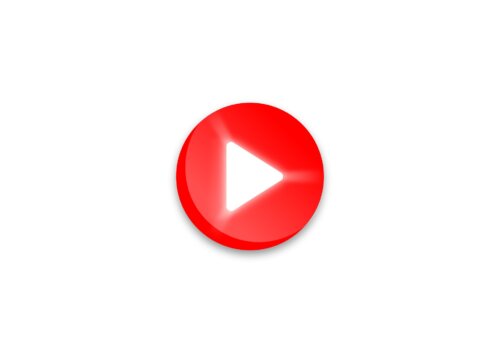
YouTube Comment Translateを導入するとYoutubeのコメント欄で「翻訳する」というアイコンを表示することができます。
そしてそれをタップするだけでコメント全体が翻訳。
自動的に翻訳がされ、文章が出力されました。
このようにYouTube Comment Translateを導入するだけで翻訳機能が追加されてしまうものもあります。
Weblioポップアップ英語辞典

Weblioポップアップ英語辞典ではマウスを文章の上に置くだけで翻訳が開始。
そのまま翻訳した文章を見ることができるので非常に便利な機能です。
さらに詳細結果を見たい場合はリンクが埋め込まれているので、スムーズにWeblioポップアップ英語辞典サイトへ移行することができます。
iKnow!ポップアップ辞書

iKnow!ポップアップ辞書の特徴は何と言ってもネイティブ発音で再生してくれるところでしょう。
普通の翻訳拡張機能であれば翻訳するだけで終わっていました。
しかしiKnow!ポップアップ辞書では音声を聞くことができるようになっています。
学習するのにもiKnow!ポップアップ辞書は使えるでしょう。
Google ChromeでYoutubeのライブコメントを翻訳
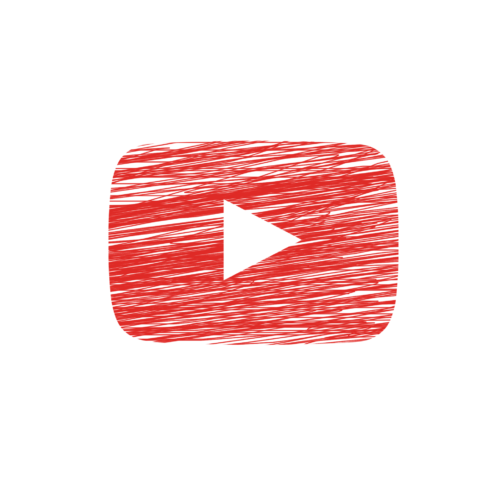
ではGoogle Chrome上で再生しているYoutubeのライブコメントを翻訳してみましょう。
手順は
- Chromeブラウザを開く
- 「設定」→「詳細設定」→「言語」で日本語を選択
- 「翻訳ツール」を有効化しておく
- Youtubeで配信を開く
- 「チャットをポップアウト」をクリック
- 画面の埋め込みURLをコピーする
- コンテキストメニューを開く
- 「Google翻訳」をクリックしURLを貼り付ける
でOK。
YouTube動画を自動翻訳で字幕を表示させるには?PC・スマホの設定方法を解説

PCやスマホで、YouTube動画を自動翻訳で字幕表示させるにはどうすればいいのでしょうか。PCとスマホそれぞれの設定方法を紹介していきます。
PCでの設定方法